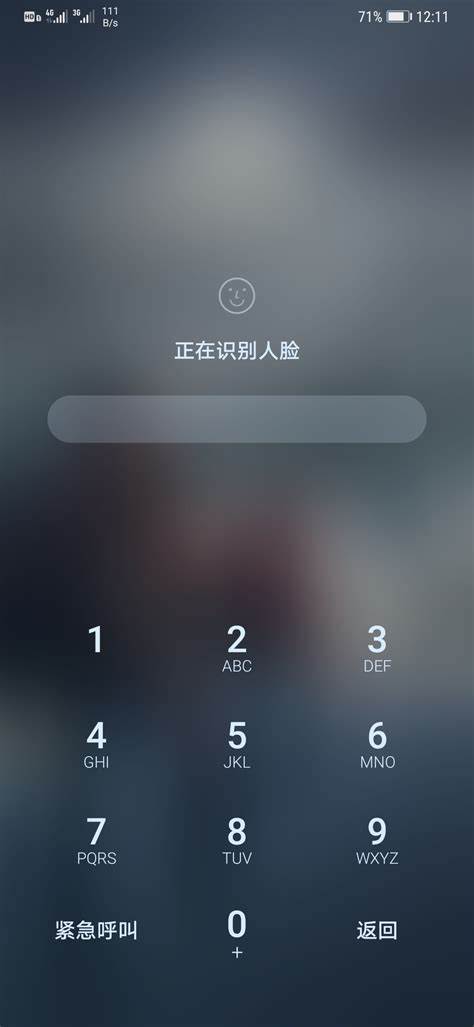笔记本怎么设置键盘按f1不用加fn
发布时间:2024-06-09 16:35:07当我们在使用笔记本电脑时,经常需要使用 F1 键来执行各种操作,但有些笔记本的键盘需要同时按下 Fn 键才能使用 F1 键,这会给我们的操作带来不便。 我们可以通过以下步骤取消 Fn+F1 组合键:
进入 BIOS 设置:重启笔记本电脑,在开机自检过程中按相应的热键进入 BIOS 设置界面,如 Del、F2 或 F10。
找到 Function Key Behavior 选项:在 BIOS 设置界面中,找到 Function Key Behavior 选项,该选项通常位于 Advanced 或 System Configuration 菜单下。
选择 Function Key Only:在 Function Key Behavior 选项中,选择 Function Key Only,表示仅使用 F1 等功能键,而 Fn 键不起作用。
保存设置:修改完毕后,按 F10 保存设置并退出 BIOS 界面。
重启笔记本电脑:保存设置后,笔记本电脑将自动重启。 此时,F1 键将不再需要同时按下 Fn 键即可使用。
注意事项
需要注意的是,不同的笔记本品牌和型号可能会有不同的 BIOS 设置界面和选项名称。 因此,在进行上述设置时,请根据具体笔记本的实际情况进行调整。
相关问答
- 笔记本怎么切换f1-f122024-06-09
- 笔记本键盘f1到f9功能怎么关闭2024-06-09
- 笔记本电脑键盘f1-f12禁用fn热键2024-06-09
- oppo手机变卡怎么办最有效的办法2024-06-09
- 笔记本光盘怎么打开2024-06-09
- 打印机1401错误代码2024-06-09
- 联想m490s笔记本参数2024-06-09
- 华为手机拼音打字注音没有声调2024-06-09
- 笔记本电脑一直开着机可以用多久2024-06-09